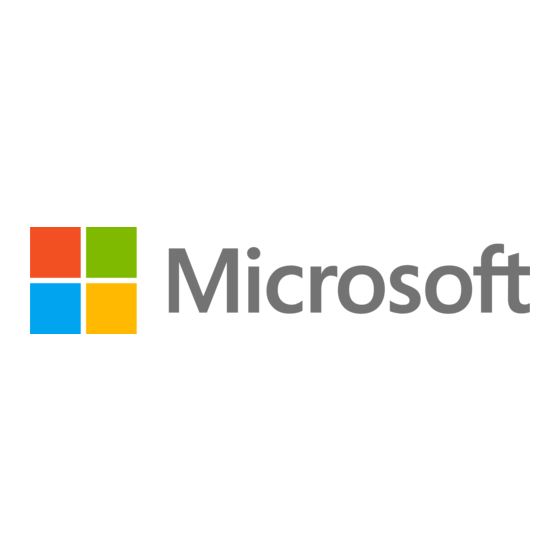Publicité
Liens rapides
Publicité

Sommaire des Matières pour Microsoft Surface Pro 9
- Page 1 Guide de Service Surface Pro 9 M1237915_RevD...
- Page 2 Toutes les informations, le contenu, les documents et les produits mis à disposition dans le présent Guide ou en conjonction avec celui-ci sont fournis par Microsoft « en l'état » et « selon la disponibilité », sauf indication contraire écrite de Microsoft. Microsoft ne fait aucune déclaration et ne donne aucune garantie de quelque nature que ce soit, expresse ou implicite, quant aux informations, au contenu, aux documents et aux produits inclus ou autrement mis à...
- Page 3 Avant le démontage de l'appareil : ........................21 Avertissement de batterie ..........................21 La batterie peut être remplacée par du personnel qualifié. Le remplacement doit suivre la procédure Microsoft ......21 Processus de remplacement de la béquille ....................... 22 Exigences préliminaires ..........................22 Outils et composants requis ..........................
- Page 4 Processus de remplacement de Surflink ........................53 Exigences préliminaires ..........................53 Outils et composants requis .......................... 53 Étapes préalables : ........................... 53 Procédure – Suppression (Surflink) ........................54 Procédure – Installation (Surflink) ......................... 55 Processus de remplacement du module thermique ...................... 56 Exigences préliminaires ..........................
- Page 5 Ce Guide de service (Guide) fournit des instructions pour réparer les appareils Microsoft Surface à l'aide de pièces Microsoft d'origine . Il est destiné aux personnes ayant un penchant pour la technique et disposant des connaissances, de l'expérience et des outils spécialisés nécessaires pour réparer les appareils Microsoft.
- Page 6 Les termes suivants sont utilisés tout au long de ce guide. • ASP – Fournisseur de services autorisé. Les entreprises qui ont reçu l'autorisation de réparer ou d'entretenir un produit qui est toujours sous garantie par Microsoft. • BMR – Bare Metal Recovery fait référence au processus d'imagerie propre •...
- Page 7 Ce symbole identifie les mises en garde importantes dans ce guide. Outils de service Outils de maintenance recommandés par Microsoft • Couvercle de batterie antistatique Outils logiciels fournis par Microsoft / Références • Alimentation de surface • Procédure : mettre à jour le microprogramme et le système d'exploitation de l'appareil Surface •...
- Page 8 • Clavier USB • Clé USB M1237915_RevD...
- Page 9 Chiffon en microfibre / non pelucheux Les outils identifiés sur cette liste peuvent être achetés auprès de nombreuses sources commerciales différentes, y compris, mais sans s'y limiter, Amazon.com, iFixit, Chemdex et d'autres fournisseurs. Les ASP font référence au Guide ASP pour les outils Microsoft. M1237915_RevD...
- Page 10 • Nous vous recommandons de porter des lunettes de protection et des gants lors du démontage/remontage d'un appareil. Pour plus d'informations sur la sécurité des produits concernant les appareils Microsoft Surface, reportez-vous à aka.ms/surface-safety ou à l'application Surface. Pour ouvrir l'application Surface, sélectionnez le bouton Démarrer, entrez Surface dans la zone de recherche, puis sélectionnez l' application Surface.
- Page 11 Si des dommages à la batterie (par exemple, fuite, expansion, plis ou autres) sont découverts lors de la réparation de l'appareil ou si la batterie est impactée ou endommagée lors du remplacement, NE POURSUIVEZ PAS. Reportez-vous au Guide ASP ou contactez directement Microsoft pour connaître la disposition appropriée de l'appareil.
- Page 12 IMPORTANT : Chaque fois que le rSSD a été retiré, la mise sous tension de l'appareil nécessite l'installation du rSSD et du couvercle C. Pour plus de détails, reportez-vous à la section Procédure - Installation (rSSD). • Consultez les sections Précautions générales de sécurité...
- Page 13 é tiquette à un endroit facilement accessible à l'extérieur de l'appareil. Le numéro de série ne peut pas être ajouté de manière permanente à une pièce de rechange. Microsoft a peut-être fourni une étiquette pour cette utilisation dans l'emballage de la pièce de rechange .
- Page 14 redémarrer, de réparer et d'installer le nouveau Batterie . M1237915_RevD...
- Page 15 PHMSA. Les batteries au lithium usagées non endommagées peuvent être envoyées à des points de recyclage des déchets électroniques ou de collecte des déchets ménagers dangereux pour traitement. Veuillez consulter https://www.microsoft.com/en-us/legal/compliance/recycling pour plus d'informations. M1237915_RevD...
- Page 16 Arrêtez la réparation et contactez Microsoft Si un appareil Microsoft présente visuellement l'un des symptômes suivants, cessez tous les efforts de réparation et contactez le support client Microsoft Surface pour le signaler et obtenir les étapes suivantes : •...
- Page 17 environ Des photographies claires illustrant les symptômes observés. M1237915_RevD...
- Page 18 Les FRU sont des pièces disponibles pour une activité de réparation par l'intermédiaire d'un fournisseur de services agréé dans le cadre d'un contrat spécifique avec Microsoft. Les CRU/pièces de rechange sont des pièces disponibles pour une activité de réparation par un technicien qualifié.
- Page 19 Article Composant N° de pièce CRU Bouton d'alimentation + boutons de volume Platine TIM-00001 Graphite TIM-00002 Saphir TIM-00003 Forêt TIM-00004 Caméras Caméra arrière WGR-00001 Caméra frontale WGQ-00001 Pont WiFi Pont WiFi dans le monde entier Réf. WGS-00001 (10) Surflink Surflink dans le monde entier TI7-00001 (11) Pile...
- Page 20 Présentation des diagnostics/dépannages du service • Pour obtenir de l'aide générale sur Surface, rendez-vous sur www.support.microsoft.com • Pour résoudre les problèmes de fonctionnalité/fonctionnement de l'appareil ou en savoir plus sur Surface Pro , consultez www.aka.ms/SurfaceProHelp • Si vous souhaitez en savoir plus sur Windows, rendez-vous sur aka.ms/WindowsHelp...
- Page 21 La batterie peut être remplacée par du personnel qualifié. Le remplacement doit suivre la procédure Microsoft Consultez http://aka.ms/surface-safety pour obtenir des informations importantes. • Risque d'incendie ou de brûlure : contactez Microsoft pour obtenir de l'aide • Ne modifiez pas la batterie, son câblage ou les connecteurs •...
- Page 22 Processus de remplacement de la béquille Exigences préliminaires IMPORTANT : Assurez-vous de suivre toutes les mises en garde spéciales (en gras) dans chaque section du processus. Outils et composants requis • Outils: Pilote 3IP (Torx-plus) Loctite 649 Loctite 243 Tapis souple antistatique Chiffon en microfibre •...
- Page 23 Retirez les vis de charnière – Utilisez votre doigt pour tenir l' a rrière de la béquille derrière la charnière tout en retirant les vis de charnière. Une vis pour chaque charnière. Assurez-vous que les vis ne tombent pas dans l' o uverture de la charnière. TENIR Béquille d'angle vers le bas - Saisissez fermement les charnières et la béquille entre le pouce et l'index.
- Page 24 Retirer la béquille - À l'aide de la paume de votre main, tenez fermement l'appareil vers le bas à partir du centre du châssis. Simultanément, saisissez la béquille de manière décentrée entre votre pouce et votre index et tirez fermement. Tirez avec une force modérée jusqu'à ce que les inserts en mousse glissent hors de l'appareil.
- Page 25 Procédure – Installation (béquille) IMPORTANT : Soyez prudent lors de la manipulation de l'ensemble de la nouvelle béquille pour éviter d'endommager esthétiquement la béquille et l'appareil. Insérez des languettes en mousse - Avec les charnières toujours à ~ 45 degrés, commencez à glisser les languettes en mousse de la nouvelle béquille dans les fentes à...
- Page 26 Glissez les bossages filetés de la béquille dans les évidements des charnières – En maintenant la pression sur la béquille pour l'empêcher de reculer, faites pivoter la béquille vers le bas pour la mettre en place (Figure 7-9). Les bossages filetés de la béquille doivent se glisser dans les évidements des charnières. Faites pivoter la béquille vers le haut - Saisissez fermement les charnières et la béquille entre le pouce et l'index comme indiqué...
- Page 27 Appliquez du frein-filet sur les vis – Brossez les nouvelles vis avec Loctite 649 Activator. Laissez les vis reposer pendant 2 minutes après l'application de l'activateur avant de les assembler à l'appareil. Appliquez du frein filet sur les bossages de vis – Appliquez une goutte de frein-filet Loctite 243 sur chaque bossage de vis. M1237915_RevD...
- Page 28 Installez les vis de charnière – Utilisez votre doigt pour maintenir l'arrière de la béquille derrière la charnière pendant l'installation des vis jusqu'à ce qu'elles soient complètement en place. Assurez-vous que la béquille est correctement alignée et bien en place dans les charnières, puis serrez les vis d'un ~quart de tour supplémentaire (~ 90 degrés).
- Page 29 Processus de remplacement de la porte rSSD Exigences préliminaires Outils et composants requis • Outils: Tapis souple antistatique Chiffon en microfibre • Composants: Porte rSSD (reportez-vous à la liste illustrée des pièces de rechange) Étapes préalables • Mettre l'appareil hors tension – Assurez-vous que l'appareil est éteint et déconnecté d'une alimentation électrique. •...
- Page 30 Procédure – Installation (porte rSSD) Installez la porte rSSD – Insérez la porte de remplacement et appuyez vers le bas. M1237915_RevD...
- Page 31 Processus de remplacement du rSSD Exigences préliminaires IMPORTANT : Assurez-vous de suivre toutes les mises en garde spéciales (en gras) dans chaque section du processus. Outils et composants requis • Outils: Pilote 3IP (Torx-plus) Dragonne antistatique (résistance 1 MOhm) Tapis souple antistatique Chiffon en microfibre / non pelucheux •...
- Page 32 Procédure – Retrait (rSSD) Placez l'écran de l'appareil vers le bas sur un tapis souple antistatique – Assurez-vous que le tapis est exempt de tout matériau abrasif susceptible de rayer le verre du module d'affichage tactile (écran). Étendez la béquille à environ 90 degrés. Retirez la porte rSSD - Appuyez sur le dessus de la porte jusqu'à...
- Page 33 Procédure – Installation (rSSD) IMPORTANT : Seul un rSSD de capacité similaire doit être remplacé dans l'appareil. Insérer le rSSD – Insérez l'extrémité du connecteur du rSSD dans le connecteur du rSSD de la carte principale à un angle de ~ 15 degrés. Installez la nouvelle vis rSSD - Utilisez un tournevis 3IP (Torx-plus) pour installer une nouvelle vis rSSD jusqu'à...
- Page 34 Assurez-vous de suivre toutes les notes spéciales (en gras), les mises en garde et les avertissements dans chaque section du processus. La vis rSSD 3IP sera réutilisée dans ce processus. Seul un rSSD Microsoft de capacité similaire doit être remplacé dans l'appareil.
- Page 35 Procédure – Swap (rSSD) Gérer Bitlocker Si rSSD reste chiffré pendant l'échange Accédez à Bitlocker >Gérer Bitlocker >Générer une clé de récupération Bitlocker. Branchez la clé USB. iii. Enregistrez la clé de récupération sur le stockage USB. Retirez la clé USB. Si rSSD peut être déchiffré...
- Page 36 Retirez la vis rSSD des deux appareils – Utilisez un tournevis 3IP (Torx-plus) pour retirer la vis fixant le rSSD. Veillez à ne pas endommager la vis ; Il sera réutilisé. Retirer le rSSD - Le rSSD doit se soulever vers le haut à ~15 degrés après le retrait de la vis. Saisissez avec précaution les côtés du boîtier rSSD et retirez-le de la prise de la carte principale à...
- Page 37 Installez les vis rSSD dans les deux appareils - Utilisez un tournevis 3IP (Torx-plus) pour installer une nouvelle vis rSSD jusqu'à ce que la vis soit juste bien ajustée et bien en place, puis tournez encore 45 degrés (1/8 de tour) ou jusqu'à ce que la vis soit complètement fixée. Installez la porte rSSD –...
- Page 38 20. Exécutez SDT - Mettez l'appareil sous tension et connectez la clé USB avec les fichiers de configuration SDT. Exécutez SDT pour vous assurer que toutes les fonctionnalités et fonctions de l'appareil fonctionnent comme prévu. 21. Vérifiez l'activation de Windows - Accédez à Paramètres -> Activation. S'il y a un message d'erreur, sélectionnez Dépannage.
- Page 39 Processus de remplacement de l'écran Exigences préliminaires IMPORTANT : Assurez-vous de suivre toutes les notes spéciales (en gras), les mises en garde et les avertissements dans chaque section du processus. Outils et composants requis • Outils: Pilote 3IP (Torx-plus) Dragonne antistatique (résistance 1 MOhm) Tapis souple antistatique Chiffon en microfibre / non pelucheux Flacon distributeur d'alcool isopropylique (utiliser de l'alcool isopropylique à...
- Page 40 Étapes préalables : • Dispositif de préparation – L'appareil doit être réglé en mode de remplacement de l'écran avant de retirer un écran défectueux. Connecter la clé USB des outils logiciels - Utilisez le connecteur SDT vers USB sur l'appareil en réparation. Connectez l'alimentation à...
- Page 41 Profondeur du pic de l'outil de décollement de l'affichage de la marque - À l'aide d'une règle métrique, tracez une marque de 2 mm et une marque de 8 mm sur le pic en plastique. I N C H E S C E N T I M E T E R S Outil de décollement d'affichage Installez le pic marqué...
- Page 42 Dans le coin inférieur droit, faites pivoter l'appareil dans la piste de l'outil de décollage. Tirez la partie inférieure de l' appareil à travers la piste de l'outil de décollement. Dans le coin inférieur gauche, faites pivoter l'appareil dans la piste de l'outil de décollement. Tracez le côté...
- Page 43 Séparez l'écran du châssis - Tirez doucement vers le haut sur le bord supérieur de la vitre tout en poussant vers le bas sur le châssis pour séparer le verre. Soulevez les bords de l'écran et vérifiez s'il ne reste pas d'adhésif. Coupez ou retirez (à...
- Page 44 Retirer le maillage du haut-parleur du châssis – Retirez tout maillage de haut-parleur restant du châssis. Utilisez un médiator à main pour le retirer en insérant le médiator entre la maille du haut- parleur et le boîtier. Confirmez que le maillage du haut-parleur et son adhésif ont été retirés avec succès en vérifiant que les trois découpes du châssis sont exposées, comme indiqué...
- Page 45 Procédure – Installation (Affichage) Inspection de l'appareil avant l'installation AVERTISSEMENT : Vérifiez l'état de la batterie. Les appareils présentant des problèmes de batterie, tels que décrits dans le processus d'inspection de la batterie, nécessitent le remplacement complet de l'unité. IMPORTANT : Laissez l'adhérence de protection sur le nouvel écran pendant toutes les étapes d'installation.
- Page 46 Application de maille de haut-parleur – Placez l'écran face vers le bas sur un tapis antistatique souple. Essuyez les bords extérieurs de l'écran avec un chiffon non pelucheux. Lors de l'installation de l'écran retiré à l'origine, assurez-vous que l'extérieur les bords sont propres et exempts de résidus d'APS. Retirez la doublure de protection de la maille du haut- parleur.
- Page 47 Adhésif de liaison – Placez le cadre de collage sur l'appareil, en vous assurant que les découpes sur les côtés s'alignent avec les boutons de volume/d'alimentation. Placez le tampon en mousse sur le cadre de liaison. Placez 32 kg de poids sur le tampon en mousse et collez-le. Laissez le poids en place pendant 2 minutes.
- Page 48 Après l'inspection du collage – Retirez les poids, le coussin en mousse et le cadre. Soulevez avec précaution pour éviter d'endommager l'appareil. Vérifiez que l'écran ne présente pas de rayures, de fissures, de grands espaces et son affleurement par rapport au châssis. Installer le rSSD –...
- Page 49 Procédure – Installation alternative (affichage) Inspection de l'appareil avant l'installation AVERTISSEMENT : Vérifiez l'état de la batterie. Les appareils présentant des problèmes de batterie, tels que décrits dans le processus d'inspection de la batterie, nécessitent le remplacement complet de l'unité. IMPORTANT : Laissez la protection sur le nouvel écran pendant toutes les étapes d'installation.
- Page 50 Application de maille de haut-parleur – Placez l'écran face vers le bas sur un tapis antistatique souple. Essuyez les bords extérieurs de l'écran avec un chiffon non pelucheux. Lors de l'installation de l'écran retiré à l'origine, assurez-vous que l'extérieur les bords sont propres et exempts de résidus d'APS. Retirez la doublure de protection de la maille du haut- parleur.
- Page 51 Collage alternatif PSA – Le collage est un processus en plusieurs étapes. Reportez-vous aux illustrations ci-dessous. IMPORTANT : Utilisez des sacs à grenaille d'acier, deux de 9 kg et un de 14 kg. Appliquez le 1er sac de 9 kg, puis le sac de 14 kg, puis le 2ème sac de 9 kg. Coussin en mousse avec fram de collage face Placez l'écran de l'appareil côté...
- Page 52 Après l'inspection du collage – Retirez les sacs en acier et soulevez l'appareil hors du cadre. Soulevez avec précaution pour Évitez d'endommager l'appareil. Vérifiez que l'écran ne présente pas de rayures, de fissures, de grands espaces et son affleurement par rapport au châssis. Installer le rSSD –...
- Page 53 Processus de remplacement de Surflink Exigences préliminaires IMPORTANT : Assurez-vous de suivre toutes les notes spéciales (en gras), les mises en garde et les avertissements dans chaque section du processus. Outils et composants requis • Outils: Pilote 3IP (Torx-plus) Dragonne antistatique (résistance 1 MOhm) Tapis souple antistatique Chiffon en microfibre / non pelucheux Flacon distributeur d'alcool isopropylique (utiliser de l'alcool isopropylique à...
- Page 54 Procédure – Suppression (Surflink) Débranchez le câble de la carte mère - Utilisez une spatule pour libérer la barre de verrouillage et déconnectez le connecteur Surflink du PCBA. Utilisez une spatule en plastique pour dégager le câble du connecteur. Retrait des vis – Utilisez un tournevis 3IP (Torx-plus) pour retirer les vis Surflink. ATTENTION : Le câble Surflink est aimanté, attention à...
- Page 55 Procédure – Installation (Surflink) Installer les vis – Utilisez un tournevis 3IP (Torx-plus) pour installer les vis Surflink jusqu'à ce qu'elles soient juste bien ajustées et bien en place, puis tournez encore 45 degrés (1/8 de tour) ou jusqu'à ce que les vis soient complètement fixées.
- Page 56 Processus de remplacement du module thermique Exigences préliminaires IMPORTANT : Assurez-vous de suivre toutes les notes spéciales (en gras), les mises en garde et les avertissements dans chaque section du processus Outils et composants requis • Outils: Pilote 3IP (Torx-plus) Dragonne antistatique (résistance 1 MOhm) Tapis souple antistatique Chiffon en microfibre / non pelucheux...
- Page 57 Procédure – Retrait (module thermique) Débranchez le ventilateur de la carte mère - À l'aide d' u ne spatule en plastique, libérez la barre de verrouillage et faites glisser le connecteur du PCBA. Retrait des vis THM - Utilisez un tournevis 3IP (Torx-plus) pour retirer les 14 vis fixant le module thermique à...
- Page 58 Retirez le ruban thermique et métallique – À l'aide d'une pince à épiler, retirez le ruban métallique du côté gauche du module thermique et le ruban thermique du haut. Relâchez le TIM de la carte mère et retirez-le - À l'aide d'une spatule en plastique, appliquez une légère pression sur les bords du bouclier en cuivre THM sur la carte mère, comme illustré...
- Page 59 Procédure – Installation (module thermique) AVERTISSEMENT : Ne réutilisez pas l'ancien module thermique lors d'effectuer des réparations. Un nouveau module thermique doit être utilisé pour chaque réparation. Placement du joint à ressort - Si le joint d'origine semble endommagé, remplacez-le par un nouveau joint à...
- Page 60 Installez les nouvelles vis THM - Utilisez un tournevis 3IP (Torx-plus) pour installer les 14 vis jusqu'à ce qu'elles soient juste bien ajustées et bien en place, puis tournez encore 45 degrés (1/8 de tour) ou jusqu'à ce que les vis soient complètement fixées. Reportez-vous à l'illustration ci-dessous pour l' emplacement des vis.
- Page 61 Connectez le ventilateur à la carte mère - Assurez-vous que la languette de verrouillage du connecteur du ventilateur est relevée. Faites glisser le FPC du ventilateur dans le connecteur de la carte mère. Appuyez sur la languette de verrouillage pour le fixer. Installer Surflink –...
- Page 62 Processus de remplacement de la batterie Exigences préliminaires Outils et composants requis • Outils: Pilote 3IP (Torx-plus) Pilote 4IP (Torx-plus) Dragonne antistatique (résistance 1 MOhm) Tapis souple antistatique Chiffon en microfibre / non pelucheux Gants Lunettes de sécurité Seau de sable (1 gallon) Sable propre, sec et non traité...
- Page 63 Procédure – Retrait (batterie) AVERTISSEMENT : Il est fortement recommandé qu' a vant de manipuler la batterie, l'opérateur retire tous les bijoux personnels, porte des gants et des lunettes de sécurité, et prépare un seau de sable en cas d'événement de batterie. AVERTISSEMENT : En cas d'événement de batterie, immergez tout l'appareil dans le sable.
- Page 64 Soulevez la batterie – À l'aide de deux mains gantées, saisissez la batterie par le cadre et soulevez doucement la batterie hors du châssis. Placez la batterie sur une surface propre et plane. AVERTISSEMENT : Manipulez uniquement la batterie à l'aide d'un cadre en plastique. La flexion, la torsion ou l'impact de la batterie peut endommager la batterie, endommager l'appareil et/ou entraîner des blessures graves ou des dommages matériels.
- Page 65 Procédure – Installation (batterie) IMPORTANT : N'utilisez pas l'ancienne batterie lors des réparations. Utilisez toujours une nouvelle batterie lorsque l'ancienne batterie a été retirée de l'appareil. Inspection de l'appareil avant l'installation – Vérifiez que le châssis ne contient pas d'articles détachés. Vérifiez et retirez tout objet étranger que les aimants ont pu attirer.
- Page 66 Installer les vis – À l'aide d'un tournevis 4IP (Torx-plus), installez les 8 vis du cadre de la batterie (marquées 1) jusqu'à ce qu'elles soient serrées à la main , puis serrez d'un tour supplémentaire de 1/8 (45 degrés). À l'aide d'un tournevis 3IP (Torx-plus), installez la vis FPC de la batterie (marquée 2) jusqu'à...
- Page 67 Installer le module thermique – Installez le module thermique comme indiqué dans la Procédure – Installation (module thermique ) (page M1237915_RevD...
- Page 68 'authentification de la batterie nécessite une connexion Internet stable. Si l'une des étapes de la batterie échoue, réessayez avec une nouvelle connexion Internet. Si les échecs persistent, contactez le support Microsoft. Mettez hors tension à la fin des tests. Supprimez les fichiers de configuration SDT, la clé USB et l'alimentation.
- Page 69 Processus de remplacement des boutons Exigences préliminaires Outils et composants requis • Outils: Pilote 3IP (Torx-plus) Dragonne antistatique (résistance 1 MOhm) Tapis souple antistatique Chiffon en microfibre / non pelucheux Flacon distributeur d'alcool isopropylique (utiliser de l'alcool isopropylique à 91 % ou plus) Clé...
- Page 70 Procédure – Retrait (batterie) Retrait des vis – Retirez les deux vis marquées à l'aide d'un pilote 3IP (Torx-plus) et soulevez le circuit imprimé du bouton hors du châssis. Retirez les clips de bouton – À l'aide d'une spatule en plastique ou d'une pince à épiler, passez sous le bord du clip de bouton et faites-les levier jusqu'à...
- Page 71 Procédure – Installation (boutons) Insérez les boutons – À l'aide de vos doigts, insérez les bornes de bouton dans le châssis. Installez les clips de bouton – À l'aide d'une spatule en plastique ou d'une pince à épiler, alignez les clips de bouton avec les poteaux et appuyez avec vos doigts jusqu'à...
- Page 72 Installation de l'afficheur – Installez l'afficheur comme indiqué dans la Procédure – Installation (Affichage) (page Installer le rSSD – Installez le rSSD comme indiqué dans la Procédure – Installation (rSSD) (page Exécutez SDT - Mettez l'appareil sous tension et connectez la clé USB avec les fichiers de configuration SDT.
- Page 73 Processus de remplacement des haut-parleurs Exigences préliminaires Outils et composants requis • Outils: Pilote 3IP (Torx-plus) Dragonne antistatique (résistance 1 MOhm) Tapis souple antistatique Chiffon en microfibre / non pelucheux Flacon distributeur d'alcool isopropylique (utiliser de l'alcool isopropylique à 91 % ou plus) Coton-tige Clé...
- Page 74 Procédure – Retrait (Haut-parleur) Retirez les vis du haut-parleur gauche – À l'aide d'un tournevis 3IP (Torx-plus), retirez les trois vis marquées du haut-parleur gauche et retirez-les du châssis. Retirez les vis du haut-parleur droit – À l'aide d'un tournevis 3IP (Torx-plus), retirez les deux vis marquées du haut-parleur droit et retirez-le du châssis.
- Page 75 Procédure – Installation (haut-parleur) Insérez le haut-parleur gauche – Placez le haut-parleur gauche dans le châssis en veillant à aligner les trous de vis du haut-parleur avec les trous du châssis. À l'aide d'un tournevis 3IP (Torx-plus), installez les trois vis marquées ci-dessous, en tournant chaque vis jusqu'à ce qu'elles soient serrées à la main, puis en serrant d'un tour supplémentaire de 1/8 (45 degrés).
- Page 76 Processus de remplacement de la plate-forme Wi-Fi Exigences préliminaires • Outils: Pilote 3IP (Torx-plus) Pilote 5IP (Torx-plus) Dragonne antistatique (résistance 1 MOhm) Tapis souple antistatique Chiffon en microfibre / non pelucheux Flacon distributeur d'alcool isopropylique (utiliser de l'alcool isopropylique à 91 % ou plus) Coton-tige Clé...
- Page 77 Procédure – Retrait (WiFi Deck) Retirez le blindage du connecteur – À l'aide d'une pince à épiler ou d'une spatule en plastique, soulevez le coin du blindage de la platine WiFi et décollez-le. Déconnecter la platine WiFi – Déconnectez les trois FPC de la platine WiFi à l'aide d'une spatule en plastique. Retirez les vis de la plate-forme Wi-Fi - À...
- Page 78 Procédure – Installation (WiFi Deck) Installez les vis de la plate-forme Wi-Fi – Placez la platine Wi-Fi sur la caméra frontale et fixez-la en place à l'aide d'un pilote 5IP (Torx-plus) et de 4 vis PCBA d'antenne (marquées 1). Serrez chaque vis jusqu'à...
- Page 79 comme prévu. M1237915_RevD...
- Page 80 Processus de remplacement de la caméra frontale Exigences préliminaires Outils et composants requis • Outils: Pilote 3IP (Torx-plus) Dragonne antistatique (résistance 1 MOhm) Tapis souple antistatique Chiffon en microfibre / non pelucheux Flacon distributeur d'alcool isopropylique (utiliser de l'alcool isopropylique à 91 % ou plus) Coton-tige Clé...
- Page 81 Procédure – Retrait (caméra frontale) Débranchez les connecteurs de la caméra – Débranchez le FPC de la caméra frontale à l'aide d'une spatule en plastique. Retirez la caméra frontale – À l'aide d'une spatule en plastique, soulevez la caméra avant. IMPORTANT : La caméra frontale a un adhésif conducteur à...
- Page 82 Procédure – Installation (caméra frontale) Installez la caméra frontale - À l'aide de vos doigts, placez délicatement la caméra frontale sur les poteaux d'alignement et enclenchez le FPC dans la carte mère. Nettoyez l'objectif avec un chiffon en microfibre. Connectez les connecteurs de la caméra – Connectez les trois FPC pour la platine WiFi et celui de la caméra frontale. Nettoyez l'appareil photo –...
- Page 83 Processus de remplacement de la caméra arrière Exigences préliminaires Outils et composants requis • Outils: Pilote 3IP (Torx-plus) Dragonne antistatique (résistance 1 MOhm) Tapis souple antistatique Chiffon en microfibre / non pelucheux Flacon distributeur d'alcool isopropylique (utiliser de l'alcool isopropylique à 91 % ou plus) Coton-tige Clé...
- Page 84 Procédure – Retrait (caméra arrière) Déconnecter la caméra arrière FPC – Débranchez le connecteur de la caméra arrière à l'aide d'une spatule en plastique. Retirez la caméra arrière – À l'aide d'un tournevis 3IP (Torx-plus), retirez les deux vis fixant la caméra au châssis.
- Page 85 Procédure – Installation (caméra arrière) Installez la caméra arrière – Nettoyez l'objectif avec un chiffon en microfibre. Ensuite, à l'aide de vos doigts, placez délicatement la caméra arrière dans le châssis. À l'aide d'un tournevis 3IP (Torx-plus), serrez les deux vis jusqu'à ce qu'elles soient bien ajustées, puis tournez-les de 45 degrés (1/8 de tour) ou jusqu'à...
- Page 86 Processus de remplacement de la carte mère Exigences préliminaires • Outils: Pilote 3IP (Torx-plus) Dragonne antistatique (résistance 1 MOhm) Tapis souple antistatique Chiffon en microfibre / non pelucheux Flacon distributeur d'alcool isopropylique (utiliser de l'alcool isopropylique à 91 % ou plus) Coton-tige Clé...
- Page 87 Procédure – Retrait (carte mère) Retirez les antennes Wi-Fi – À l'aide d'une spatule en plastique, retirez le ruban mylar recouvrant le module Wi-Fi et les deux antennes du module Wi-Fi. Retirez les vis – À l'aide d'un tournevis 3IP (Torx-plus), retirez les cinq vis fixant la carte mère dans le châssis.
- Page 88 Procédure – Installation (carte mère) Installer la carte mère – À l'aide de deux mains, alignez les trous de vis de la carte mère avec le châssis et placez la carte mère dans le châssis. Installez les vis – À l'aide d'un tournevis 3IP (Torx-plus), installez les cinq vis marquées ci-dessous, en tournant chaque vis jusqu'à...
- Page 89 Installer des antennes Wi-Fi – Installez l'antenne Wi-Fi droite sur le connecteur droit du module Wi-Fi. Connectez l'antenne gauche sur le connecteur gauche. Placez les fils dans les poteaux de maintien pour éviter la déconnexion. Installez du ruban adhésif mylar sur le module WiFi. Installer le module thermique –...
- Page 90 é tiquette à un endroit facilement accessible à l'extérieur de l'appareil. Le numéro de série ne peut pas être ajouté de manière permanente à une pièce de rechange. Microsoft a peut-être fourni une étiquette pour cette utilisation dans l'emballage de la pièce de rechange .
- Page 91 Procédure – Retrait (châssis) Retrait du circuit imprimé du bouton – Retirez les deux vis marquées à l'aide d'un pilote 3IP (Torx-plus) et soulevez le circuit imprimé du bouton hors du châssis. Retirez les clips de bouton – À l'aide d'une spatule en plastique ou d'une pince à épiler, passez sous le bord du clip de bouton et faites-les levier jusqu'à...
- Page 92 Procédure – Installation (châssis) Installez les antennes Wi-Fi – À l'aide d'un tournevis 3IP (Torx-plus), installez les quatre vis marquées ci- dessous, en tournant chaque vis jusqu'à ce qu'elles soient serrées à la main, puis en serrant d'un tour supplémentaire de 1/8 (45 degrés). Insérez les boutons –...
- Page 93 Installer le PCB du bouton – Installez le PCB du bouton en alignant les trous de vis avec les montants du châssis. Installer les vis – À l'aide d'un tournevis 3IP (Torx-plus), installez les deux vis marquées ci-dessous, en tournant chaque vis jusqu'à ce qu'elle soit bien serrée à la main, puis en serrant d'un tour supplémentaire de 1/8 (45 degrés).
- Page 94 à la norme H09117, « Normes de conformité pour une gestion écologiquement rationnelle des déchets d'équipements électriques et électroniques (DEEE) », qui est disponible à ce lien : https://www.microsoft.com/en-us/download/details.aspx?id=11691 En cas de questions, veuillez AskECT@microsoft.com contacter ©2023 Microsoft. M1237915_RevD...